Kako uporabiti Do Note by IFTTT za hitro beleženje idej
Miscellanea / / February 14, 2022
Beseda avtomatizacija je bila popularizirana v tridesetih letih prejšnjega stoletja, ko je industrija končno videla priliv avtomatskih strojev, ki so lahko opravljali delo, ki je nekoč zahtevalo ljudi. Zdaj ga uporabljamo kot splošni izraz za vse, kar počnemo na računalnikih, kar nam na koncu prihrani čas. In seveda pametni telefoni so navsezadnje računalniki.
V Androidu boste našli zapleteno programsko opremo za avtomatizacijo kot Tasker ki bo sledila korakom natančno tako, kot ste jih opisali, popolnoma brez vašega nadzora. Od priklica do dokončanja bodo šli sami. V sistemu iOS obstaja Potek dela poskuša čim bolj izkoristiti zaprtega ekosistema iOS.

Toda potek dela je a drugačen vrsta avtomatizacije. Ker običajno je ti kdo se ga sklicuje. IFTTT, na drugi strani, je popolnoma avtonomna avtomatizacija, ki je običajno omejena na splet. Ustvarite "recepte", ki so preprosto navodila, kjer Če se zgodi X, potem naredite Y. In z leti je IFTTT postal najbolj priljubljen sistem avtomatizacije. Zdaj gredo korak naprej.
Z jemanjem tega X del enačbe in ga položite na roke. Zdaj ste vi tisti, ki naredite dejanje, ki sproži reakcijo, ki ste jo programirali.
Danes se bomo pogovarjali o Upoštevajte in kako je lahko zelo koristno za hitro beleženje zapiskov, opravil in njihovo pošiljanje storitvam, kot so Evernote, Dropbox, Todoist in še veliko več.
Naredi kamero in gumb Do: Ashish je že govoril o gumbu Do. Oglejte si njegov vodnik tukaj. In pokrila sem Naredi kamero, ki je odlična spremljevalna aplikacija za Do Note.
Za produktivne uporabnike interneta, ki uporabljajo zgornja orodja za upravljanje svojega dela in osebnega življenja, je Do Note (na voljo tako za Android kot iOS) obvezen. To vam bo pomagalo prihraniti veliko časa.
Začnite s seznamom živil/opravila/opomba z idejami
Najboljši način, da spoznate vrednost zmogljive avtomatizacije, ki se skriva pod Do Note, je, da jo uporabite za nekaj, kar počnete pogosto. Za vas je to lahko dodajanje predmeta na vaš seznam živil, ki je v Evernoteu, Dropboxu ali Todoistu.
Običajno bi morali odpreti Evernote, poiskati opombo s seznama živil in se dotakniti Uredi, se pomaknite do dna in nato vnesite dodatke. Če pa ste recept v Do Note konfigurirali tako, da dodate element na vašo opombo seznama živil, morate samo odpreti aplikacijo Do Note, povlecite do recepta, vnesite in tapnite gumb. V resničnem življenju je veliko hitreje.
Zgoraj boste videli dve pospešeni GIF-i, na katerih ustvarjam nov zapisek v Evernoteu. Tisti na levi uporablja klasično aplikacijo Evernote. Tisti na desni uporablja recept Do Note. Kot lahko vidite, je aplikacija Do Note veliko hitrejša in enostavnejša za uporabo.
In lahko je kakršen koli seznam opravil ali seznam idej. Imam recept za hitro dodajanje ideje za članek v mojo opombo z idejami v Evernoteu, da je pozneje ne pozabim.
Spodaj sem govoril o tem, kako deluje Do Note, in če želite neposredno skočiti na zelo uporabne recepte Do Note, se pomaknite do zadnjega razdelka.
Kako deluje Note?
Če poznate IFTTT, je večina logike prenesena naprej. Obstajajo recepti, ki jih morate konfigurirati. Najdete jih v sami aplikaciji. Povezati se boste morali z razpoložljivimi »kanali«, ki so aplikacije in storitve.
Način delovanja Do Note je drugačen od katere koli druge aplikacije. Ko odprete aplikacijo, boste videli prazno platno s samo enim gumbom na sredini in tipkovnico, ki je že omogočena. Ime recepta utripa za sekundo. To je vrtiljak, zato povlecite desno/levo, da si ogledate več receptov, ki ste jih nastavili. To je vse, kar obstaja. Brez seznama, brez menijev, brez hierarhij, nič.

Ker je aplikacija tako preprosta, boste morali paziti, da ne pretiravate z recepti, sicer se bodo izgubili na kupu in boste izgubljali čas, da bi jih našli. Pravzaprav se je do nekaj tednov nazaj Do Note omejil na samo 3 aktivne recepte. Zdaj imate dostop do neomejenih receptov, vendar bi morali uporabiti le 6-8 od možnih mnogih.

Poleg tega je za še enostavnejše delo na voljo pripomoček za Android in iOS. V sistemu Android boste videli puščične gumbe za pomikanje med razpoložljivimi recepti. Dotaknite se enega, da greste neposredno na recept.
Kako uporabljati Do Note
Ko odprete aplikacijo, tapnite Recept gumb v spodnjem desnem kotu. Tukaj boste videli vse omogočene recepte. Dotaknite se + gumb za brskanje po več receptih. Ko najdete nekaj, kar vam je všeč, samo tapnite Dodaj gumb.

Recepte lahko tudi urejate. In seveda, tako kot IFTTT, lahko začnete na novo in ustvarjate recepte iz nič.
Najboljši recepti, s katerimi lahko začnete
1. Ustvari/dodaj opombi v Evernoteu
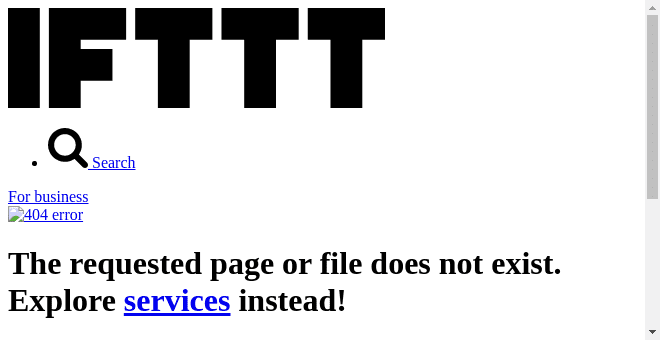
Če v Evernoteu hranite seznam živil, opravila in ideje, nastavite naslednje recepte za hitro dodajte element na kontrolni seznam, da dodate nekaj novih vrstic v opombo z idejami ali ustvarite novo opombo v celoti. 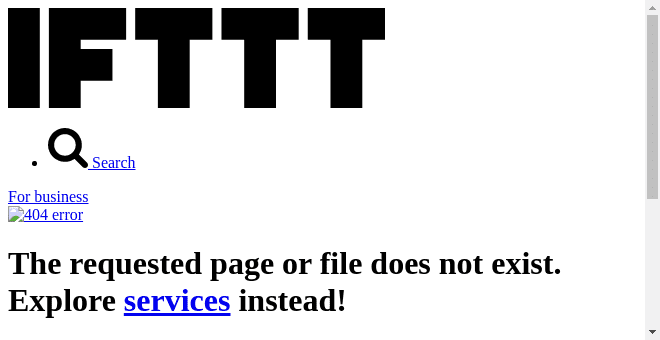
2. Ustvari/dodaj opombo v Dropboxu
Če ste oseba, ki uporablja zapiske z navadnim besedilom, shranjene v Dropboxu, namesto nečesa, kot je Evernote, so naslednji recepti precej podobni tistim, o katerih sem govoril zgoraj.
3. Dodajte nalogo v Todoist
Z možnostjo Do Note lahko hitro dodate opravilo v mapo Prejeto ali poseben seznam. Obstaja recept za dodajanje opravil na seznam opravil. Seveda lahko urejate naslov seznama. 
4. Objavite besedilo v kanalu Slack
To je zanimiv recept za vse, ki uporabljajo Slack. Ko nastavite, lahko hitro pošljete poljubno besedilo javnemu kanalu Slack v vaši ekipi.
5. Objavite na Facebooku/Twitterju
Če vas Facebook/Twitter hitro zmoti, je tukaj recept za objavo posodobitev statusa v ustreznih omrežjih, ne da bi kdaj odprli aplikacijo. 
6. Objavi v WordPressu
Ta ni za profesionalne blogerje, če pa ga imate osebni blog WordPress kjer delite besedilne posodobitve, je zdaj na voljo zelo hiter način, da to storite kar iz telefona. 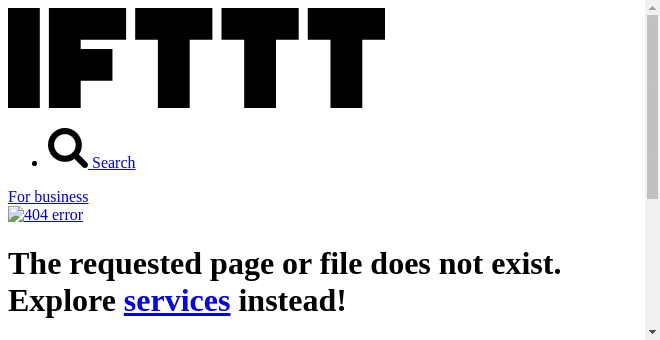
7. Pošljite e-pošto
Nekateri si še vedno radi pošiljajo majhne zapiske in opravila po e-pošti. Če ste to vi, bo ta recept olajšal postopek. 
Obstaja tudi recept za ustvarjanje lastnega osebnega tedenski povzetek elektronske pošte. To pomeni, da še naprej dodajate opombe z uporabo receptov in na koncu vam bodo vse opombe tedna dostavljene po e-pošti.
Kaj je vaša najljubša stvar pri IFTTT?
IFTTT zdaj zajema veliko obzorje. V spodnjih komentarjih delite, kaj vam je najljubše pri IFTTT. Poleg tega nam sporočite, kateri recepti Do Note se vam zdijo koristni za veliko ljudi? Pripravljeni smo z našimi beležnicami.



